Si votre commande Botte double Pour Windows et Linux, vous pouvez remarquer qu'il est impossible de synchroniser les horloges système. Peu importe comment vous modifiez l'heure dans un système d'exploitation, le problème n'est pas résolu avec l'autre système d'exploitation. Cela est dû à un désaccord sur la méthode d'économie de temps entre les systèmes d'exploitation Windows et Linux. Heureusement, il existe une solution relativement facile à cela.
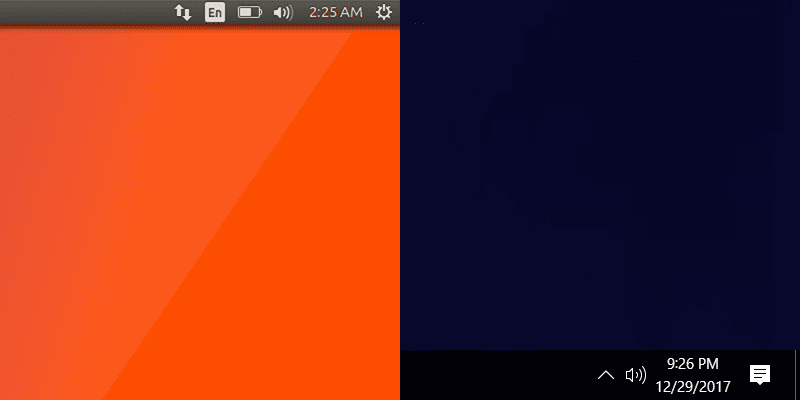
Pourquoi cela se passe-t-il?
L'ordinateur enregistre l'heure actuelle dans la montre sur la carte mère. Cela permet à l'ordinateur de garder une trace de l'heure même lorsque l'ordinateur est éteint. Pour calculer les fuseaux horaires, différents systèmes d'exploitation utilisent différentes méthodes. Windows suppose que l'heure locale est stockée sur la carte mère, de sorte qu'il n'applique aucun type de décalage dans le fuseau horaire. Linux, d'autre part, interprétera l'heure sur la carte mère comme UTC (c'est-à-dire l'heure de Greenwich) et appliquera une compensation de fuseau horaire pour afficher l'heure locale.
Ces deux systèmes fonctionnent parfaitement bien indépendamment. Le problème se produit lorsque vous doublez le système d'exploitation Windows et Linux à partir de la même carte mère. Lorsque les systèmes d'exploitation doivent partager le magasin de temps, les heures ne seront pas synchronisées.
Vous pouvez résoudre ce problème de deux manières différentes: nous pouvons modifier la façon d'interpréter le temps stocké par Nix ou faire la même chose sous Windows.
Option 1: faire Linux utilise l'heure locale
La manière la plus fiable de faire correspondre Linux et Windows au temps est de changer la méthodologie d'enregistrement de Linux pour le temps. Bien que cela ne soit pas explicitement supporté, c'est un peu plus fiable que de faire la même chose sous Windows. Il fonctionne sur n'importe quelle distribution Linux utilisant SystemD, qui inclut Ubuntu, Fedora, Red Hat, Debian et Mint. Le changement d'heure Windows fonctionne généralement très bien, mais peut parfois conduire à l'instabilité dans les programmes tiers qui s'attendent à ce que l'heure stockée soit l'heure locale.
1. Ouvrez Terminal et exécutez la commande suivante:
timedatectl set-local-rtc 1 --adjust-system-clock

timedatectl set-local-rtc 0 --adjust-system-clock
2: Rendre l'utilisation de Windows UTC
Vous pouvez également modifier la vue Windows de l'heure système. Cette explication va amener Windows à interpréter l'heure stockée sur la carte mère en UTC, ce qui fait que Linux interprète le bon fuseau horaire. Bien que cela fonctionne bien dans l'ensemble, certaines applications utilisent l'heure de la carte mère comme heure locale. Par conséquent, il peut causer des problèmes avec ces applications. Cela rend cette option un peu moins souhaitable que la première.
1. Désactiver le réglage automatique de l'heure sous "Heure et langue" dans l'application Paramètres. Cela empêchera Windows de revenir aux modifications que nous allons partager.
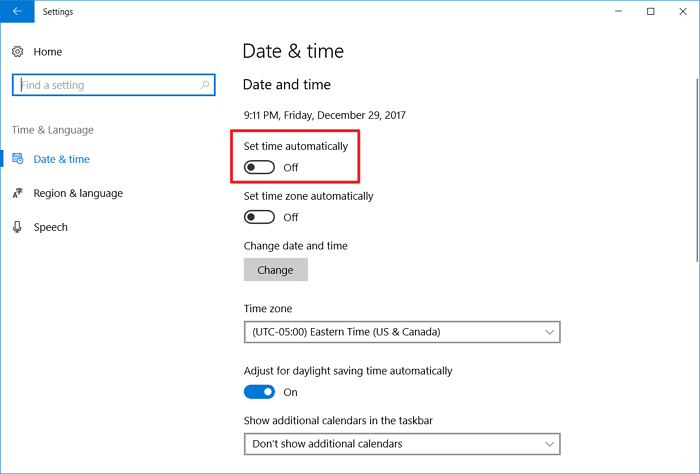
2. Ouvrez l'éditeur de registre en tapant regedit dans le menu Démarrer.
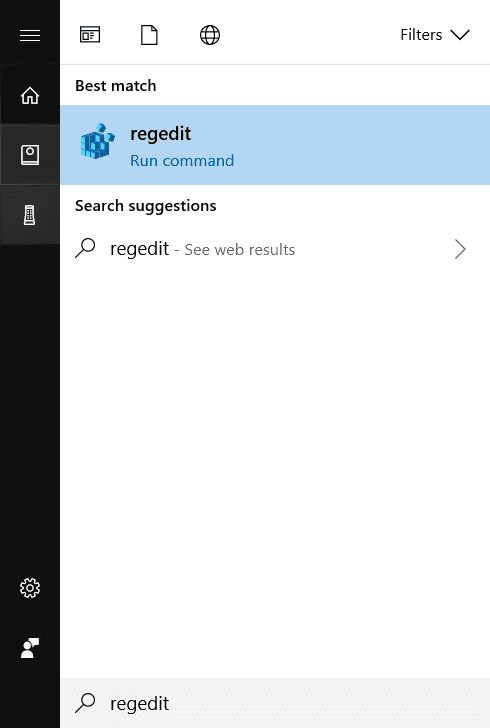
3. Recherchez la clé de Registre suivante dans le volet gauche de l'Éditeur du Registre. Pour y accéder rapidement, collez l'emplacement dans la barre d'adresse.
HKEY_LOCAL_MACHINE\System\CurrentControlSet\Control\TimeZoneInformation
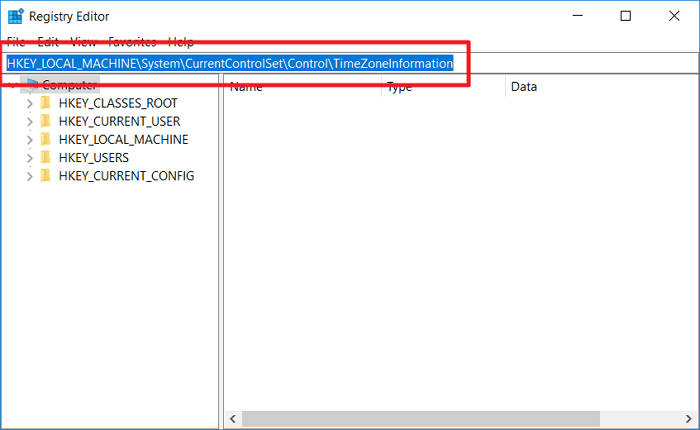
4. Cliquez avec le bouton droit de la souris sur la touche «TimeZoneInformation» dans le volet de droite et choisissez «Nouveau -> Valeur DWORD (32 bits)» dans le menu contextuel.
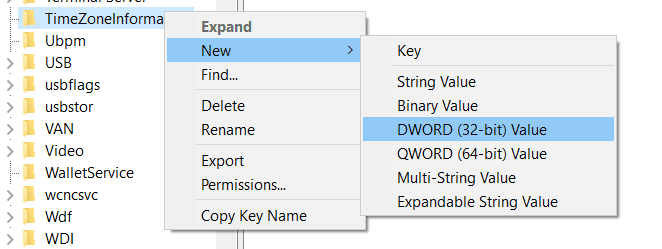
5. Nommez votre nouvelle valeur "RealTimeIsUniversal".

6. Double-cliquez sur la valeur que vous avez créée, définissez sa valeur sur "1", puis cliquez sur OK.
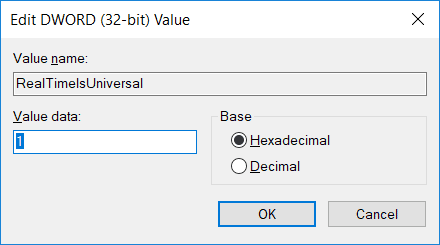
Conclusion
Le moyen le plus sûr de synchroniser vos horloges système sur un système à double démarrage consiste à ajuster la façon dont Linux interprète l'heure. Si cela ne fonctionne pas pour vous (ou si vous utilisez MacOS au lieu de Linux), vous pouvez également modifier le registre Windows pour modifier la façon dont Windows interprète l'heure de la carte mère.







